這是我喜歡的自動動作。
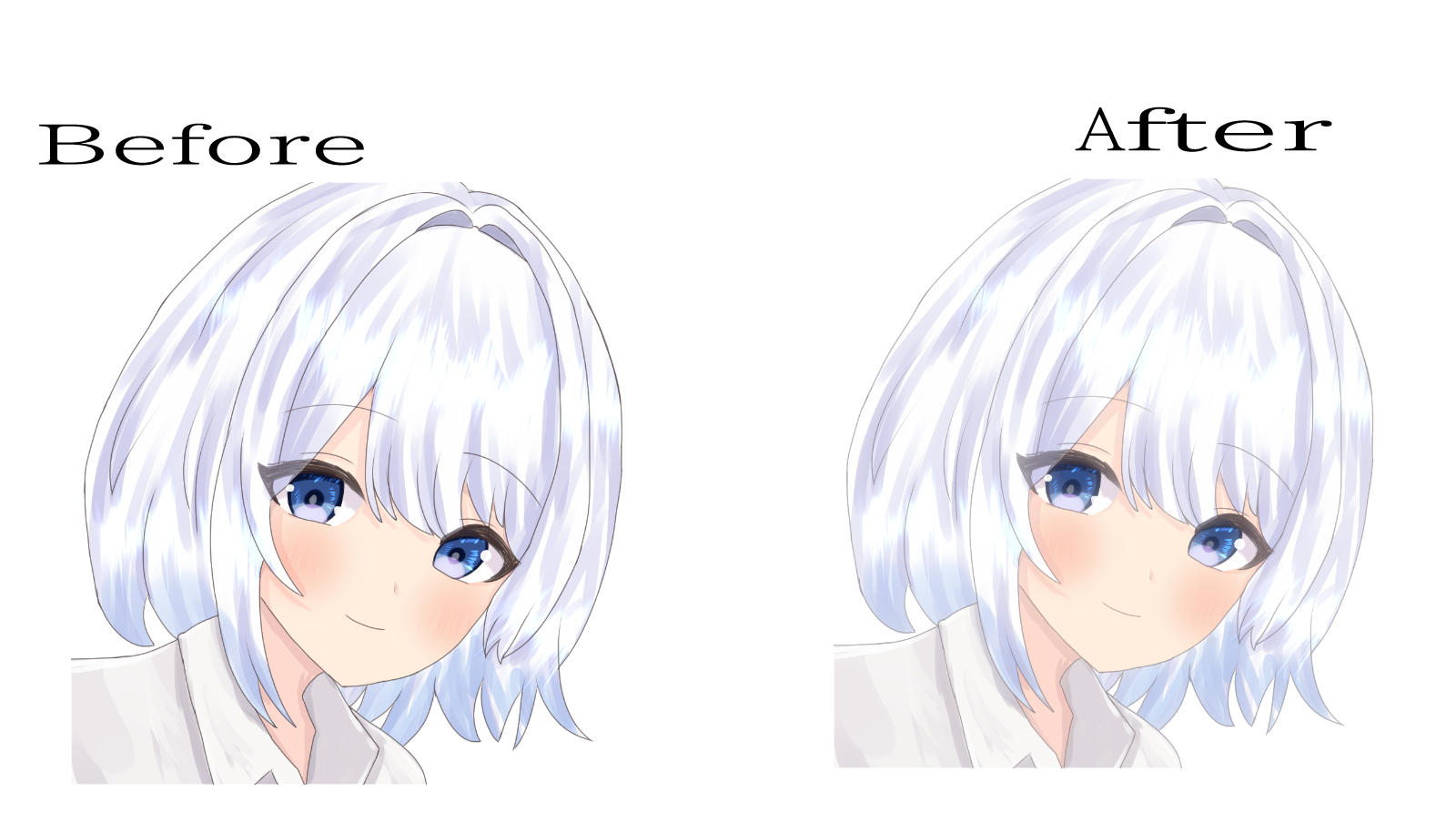
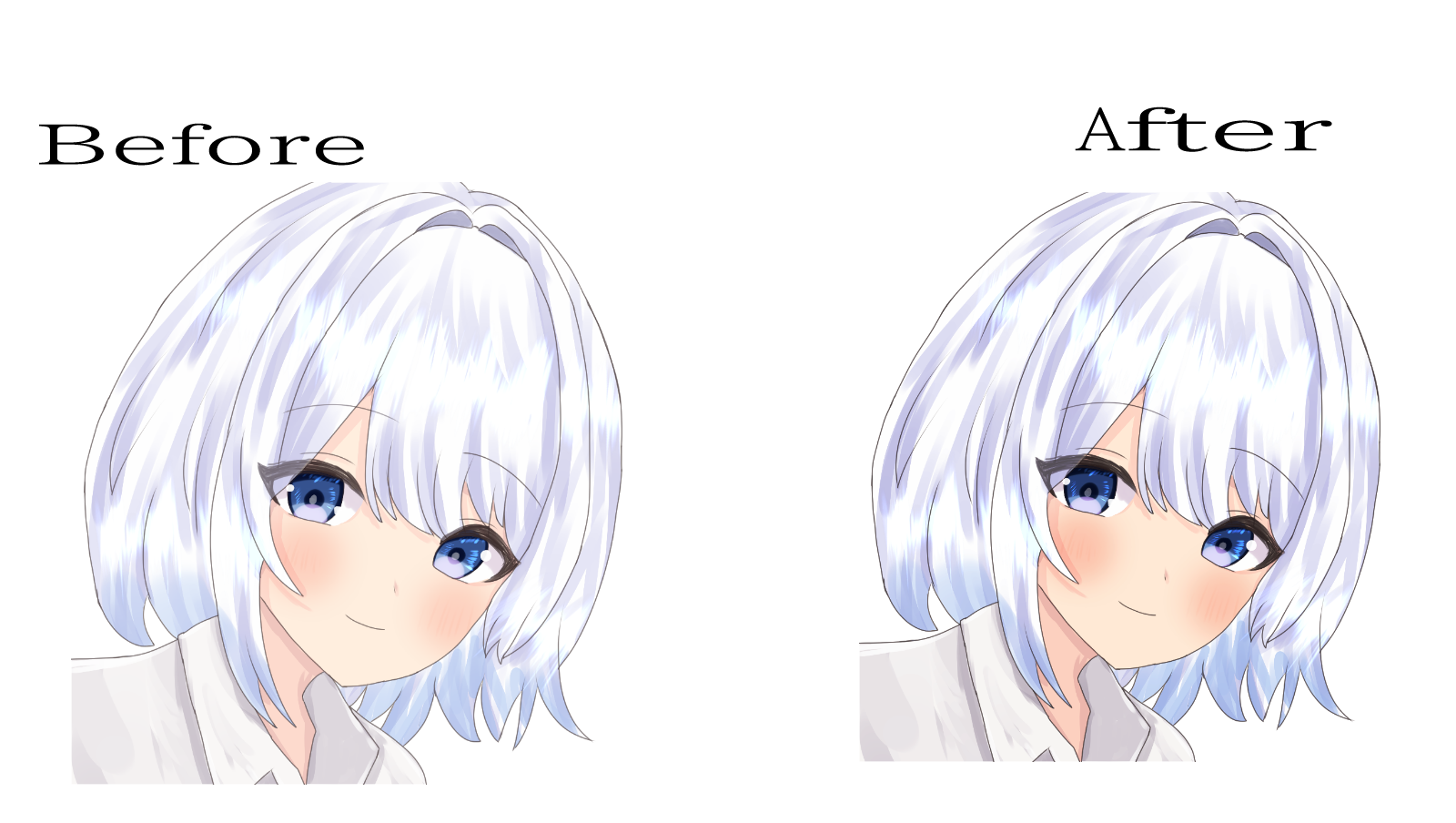
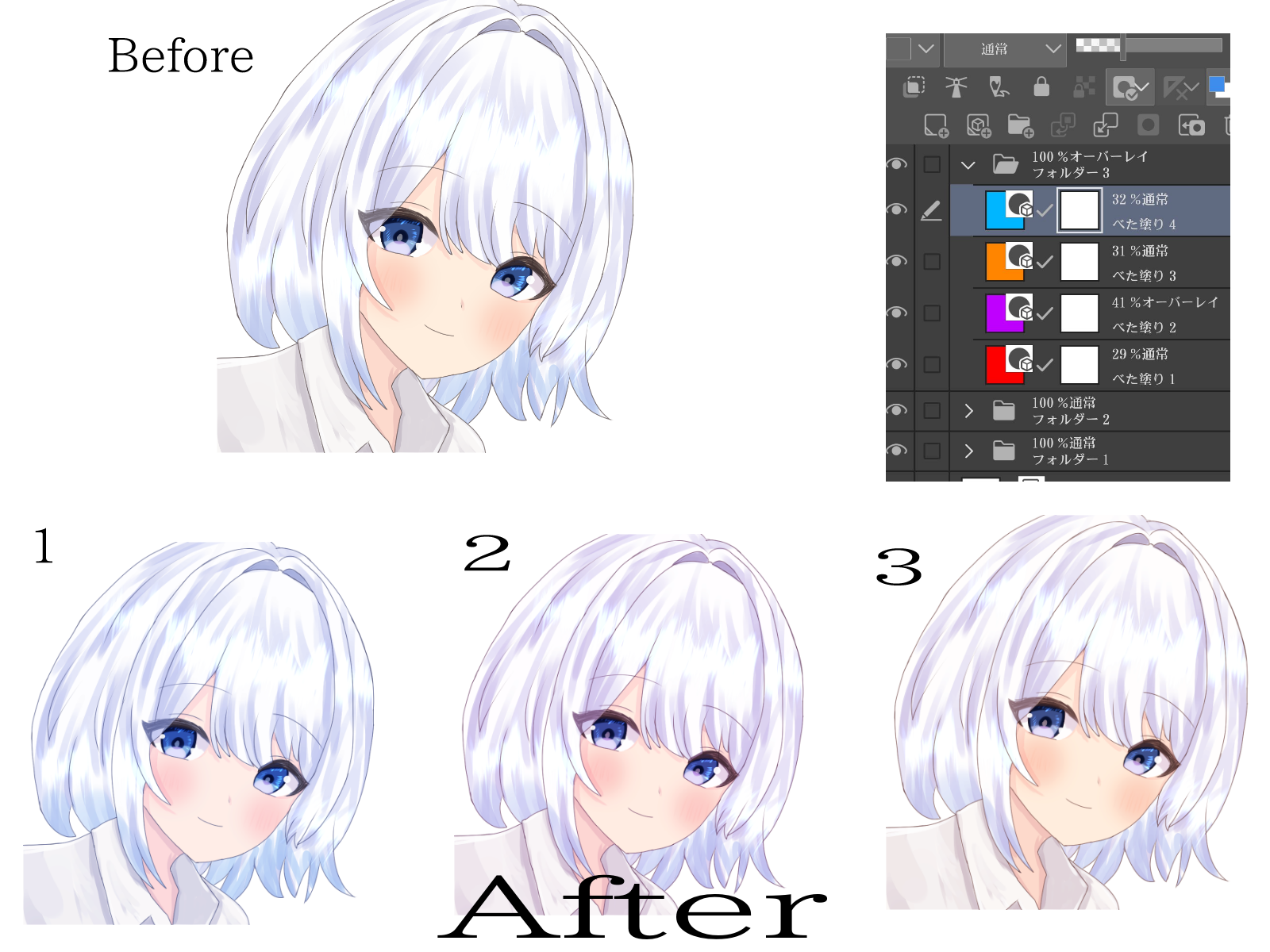
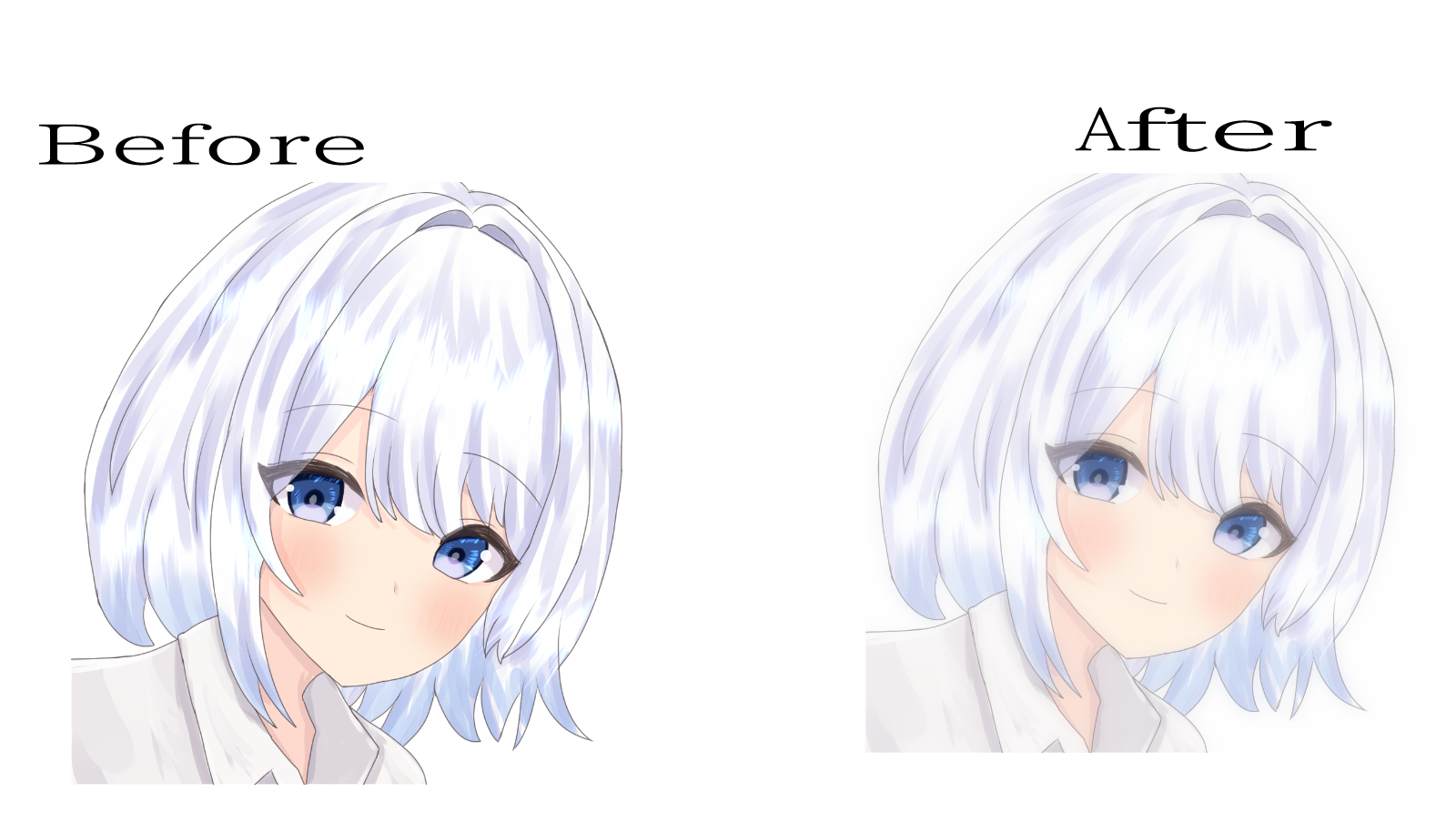
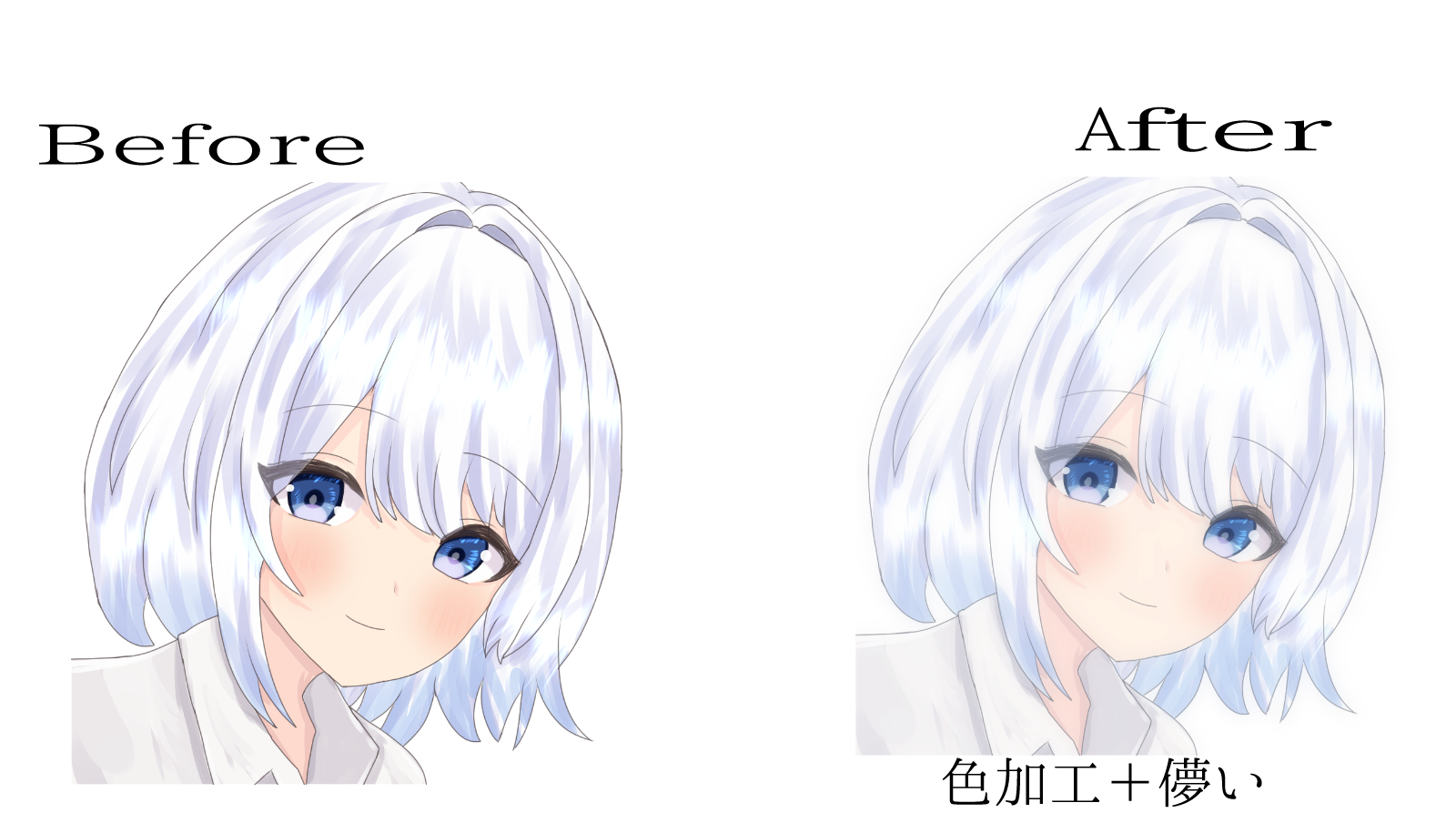
・線條藝術模糊
・顏色微調
・顏色處理
・短暫
四個
線條藝術模糊柔化了對線條的強調。
線條的粗細不透明且可調整。
它可能不適合清晰的圖片,因為它總體上會是一個柔和的表達。
還有一個 paper layer 隱藏版本的動作,但這是您不需要背景的時候。
如果您不需要它,請將其關閉。
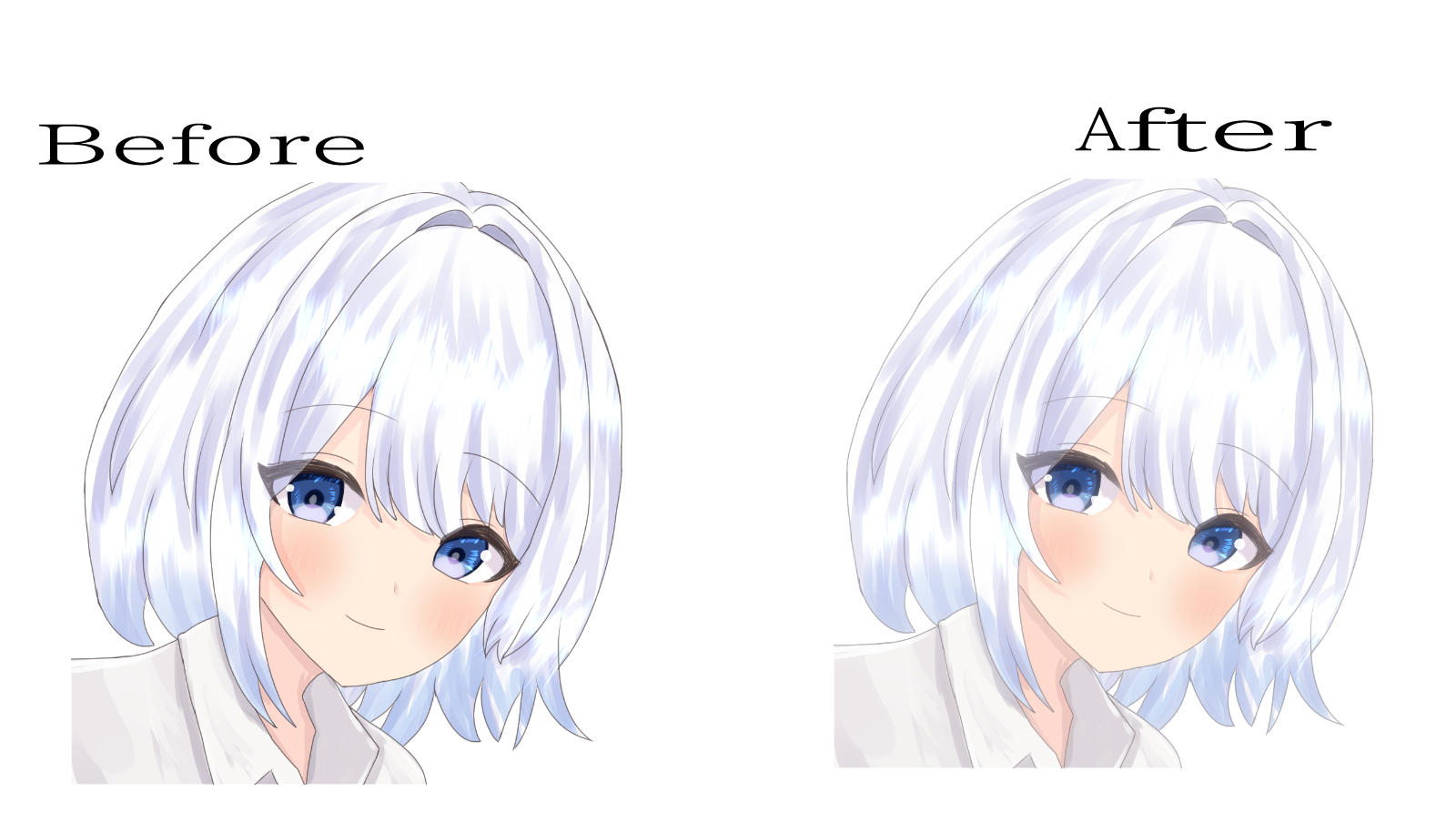
顏色調整
您可以輕鬆更改顏色。 當對比度不如預期時
這也可以通過 opacity 進行調整。
那裡的紙層也隱藏在這裡。
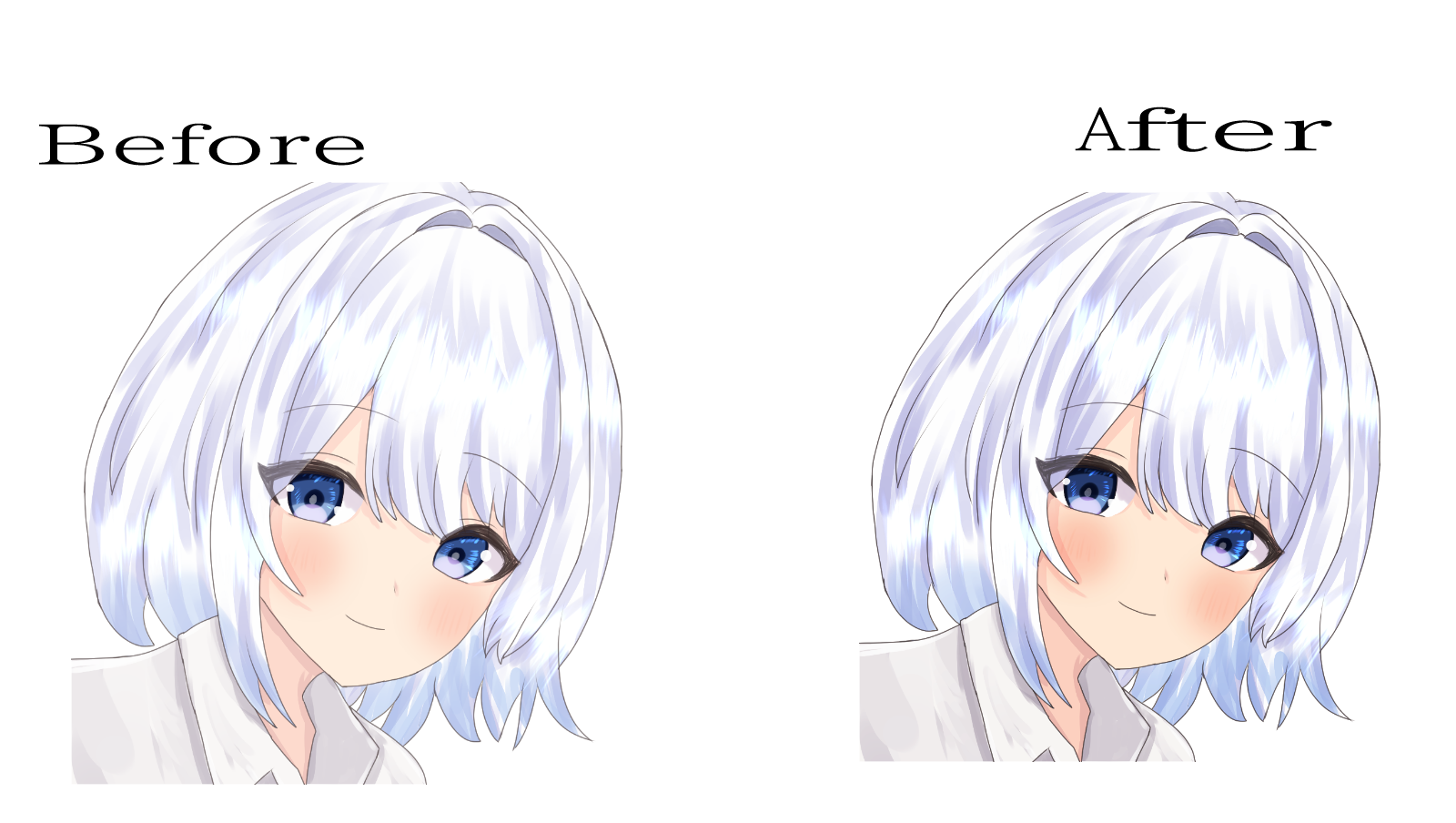
色彩
如果要更改整個顏色的顏色,請按下此處
通過調整填充圖層的不透明度或資料夾本身的不透明度來調整色調。
您可以使用填充圖層輕鬆更改顏色,因此可以輕鬆更改為各種陰影。
1 朝向藍色
2 紫色
3 略帶紫色和一點橙色
無紙張層
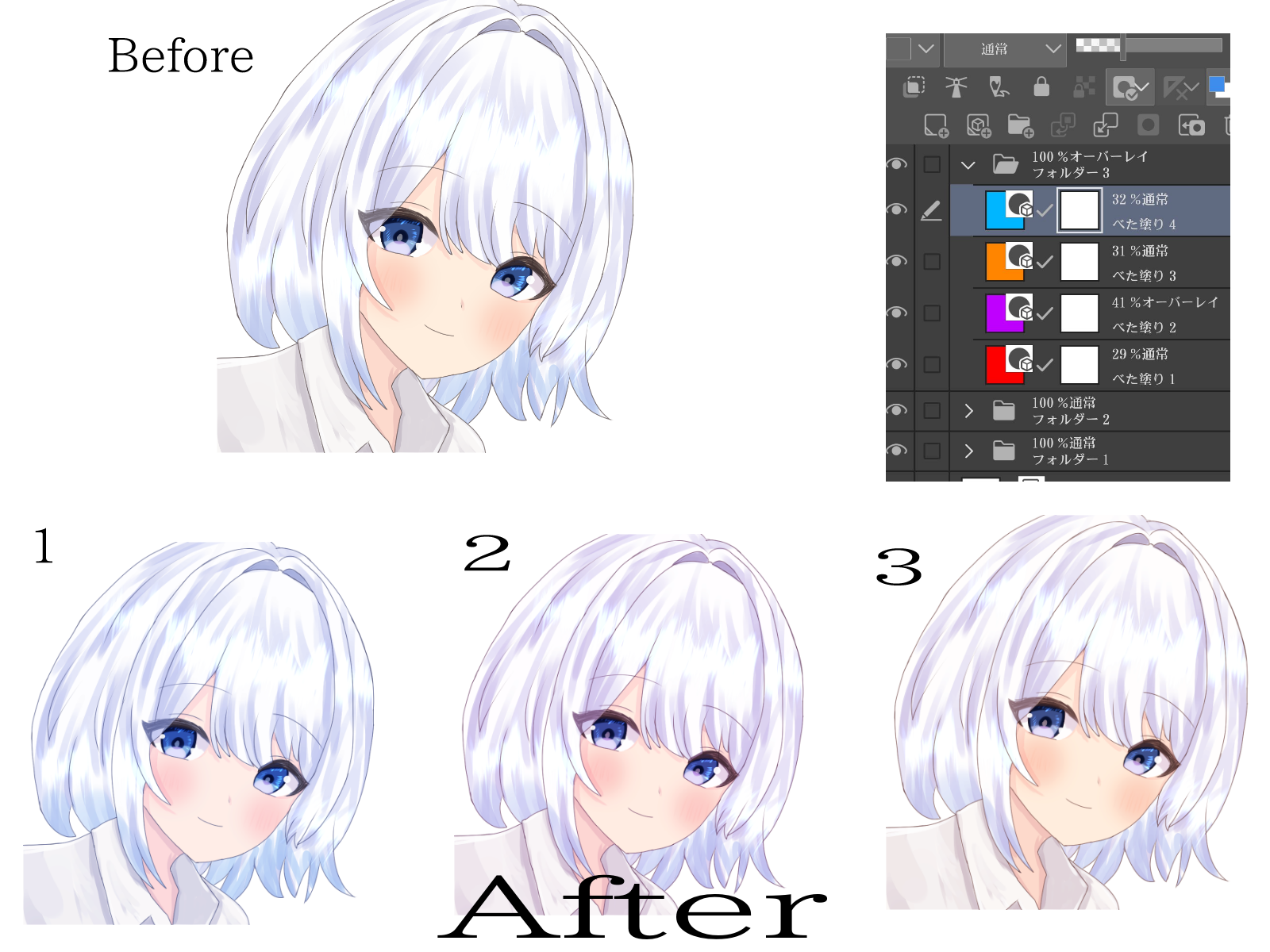
短暫的
這是一個畫龍點睛的動作,整體看起來模糊、柔和和短暫。
可通過不透明度進行調整
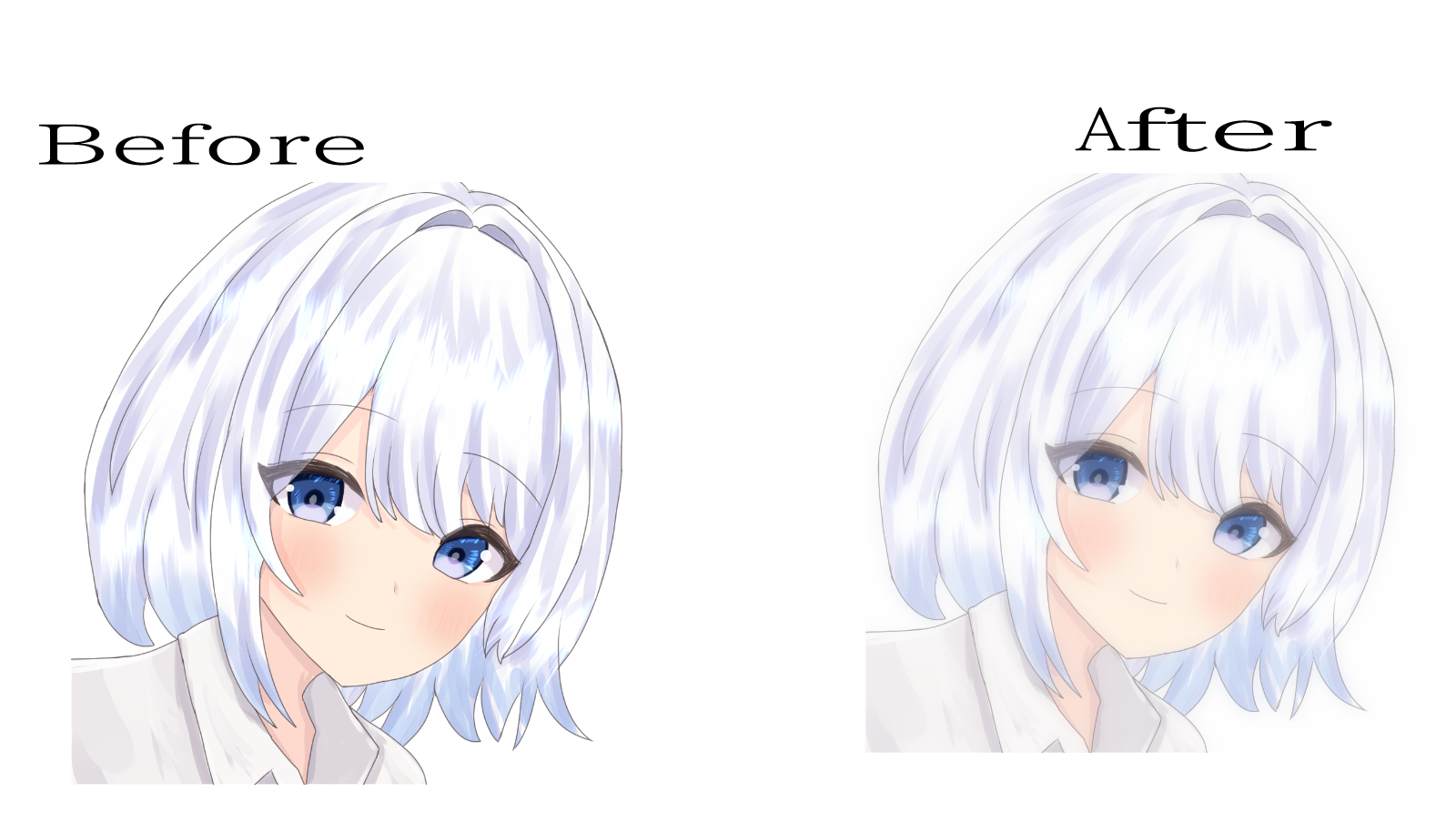
當與色調作結合使用時,您可以更改顏色以創造更加模糊和短暫的氛圍。
著色資料夾
臨時資料夾
順序是假定的。
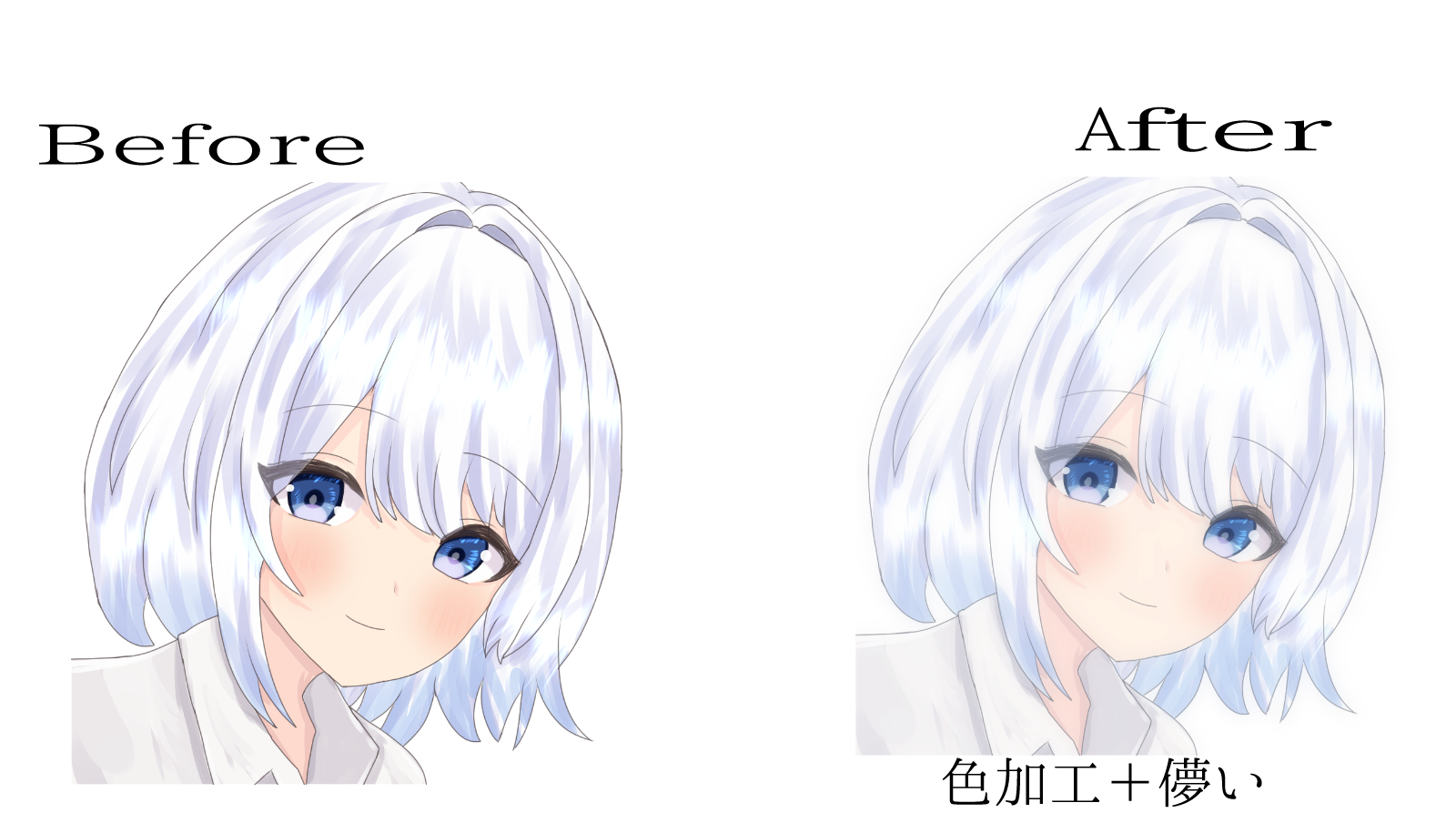
如果您認為您可以使用它,請這樣做!
私が愛用しているオートアクションです。
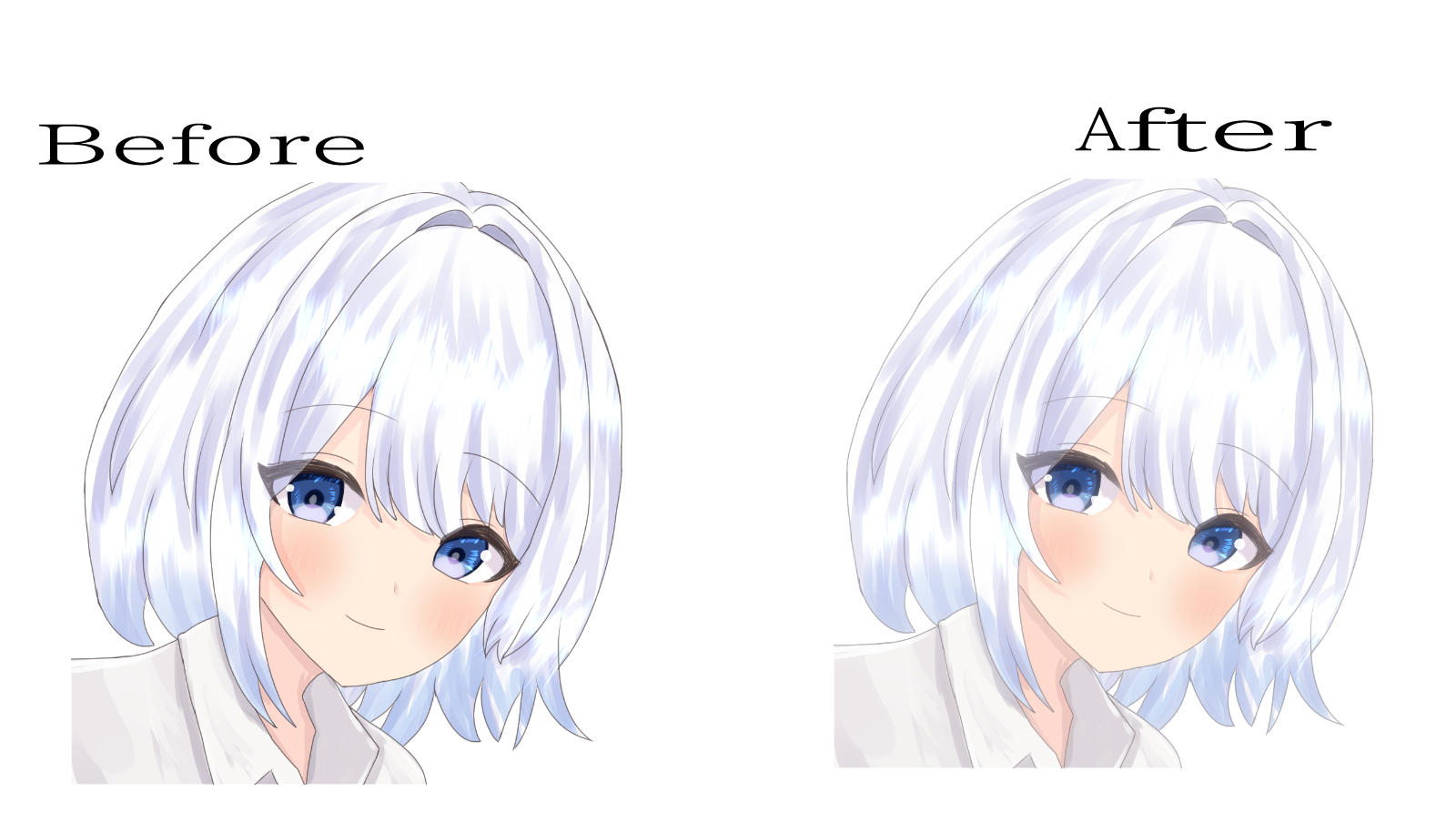
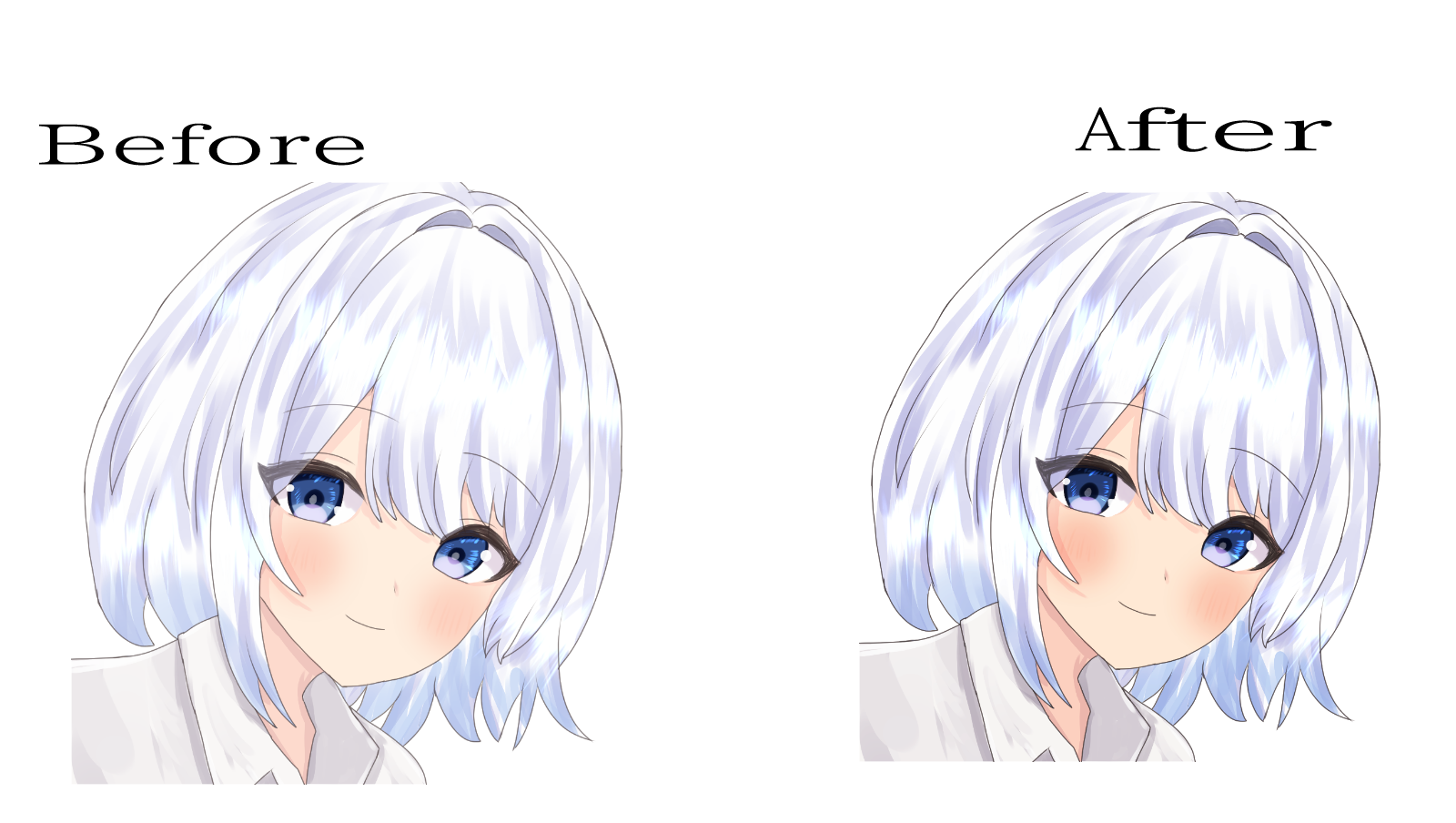
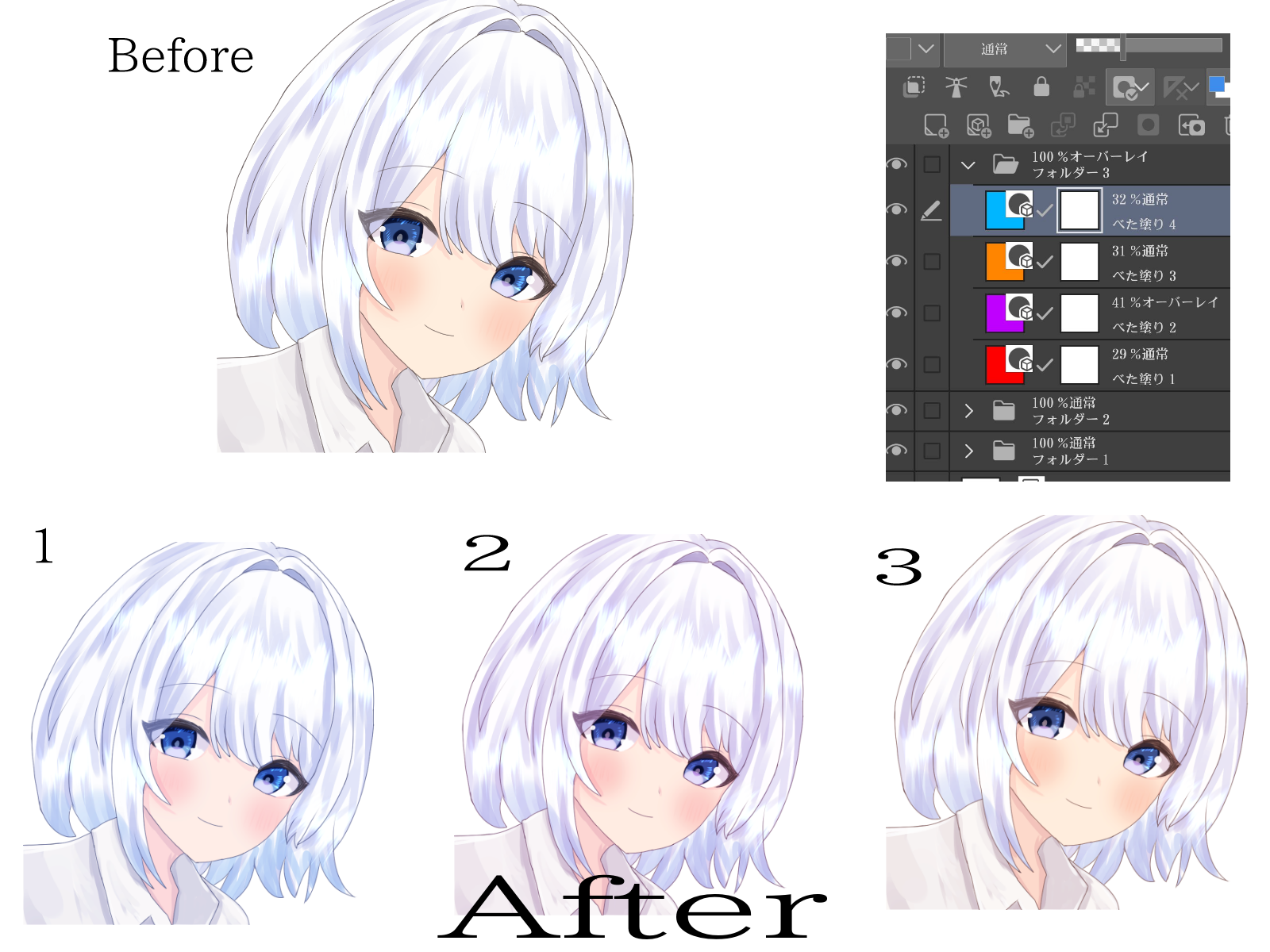
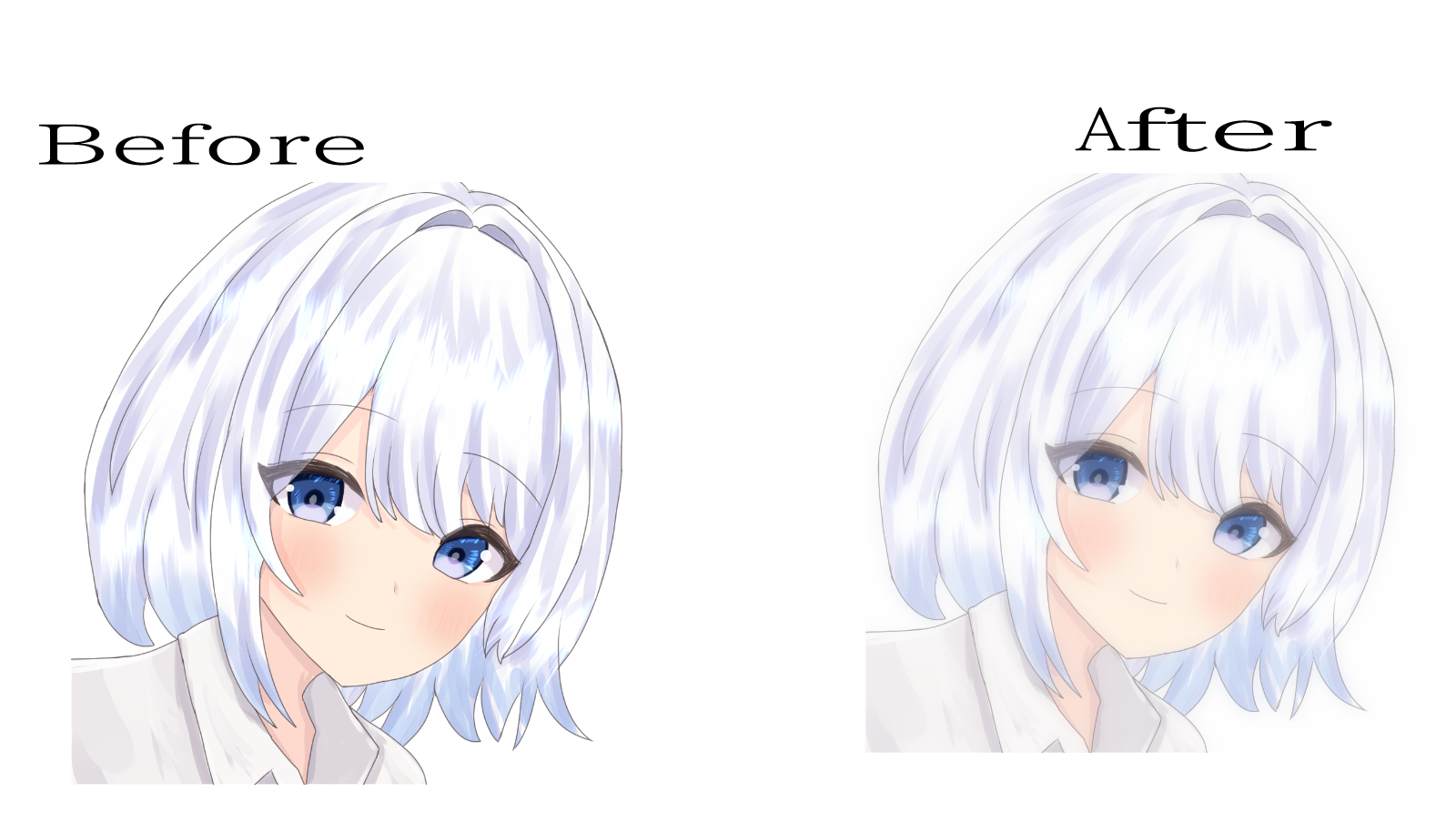
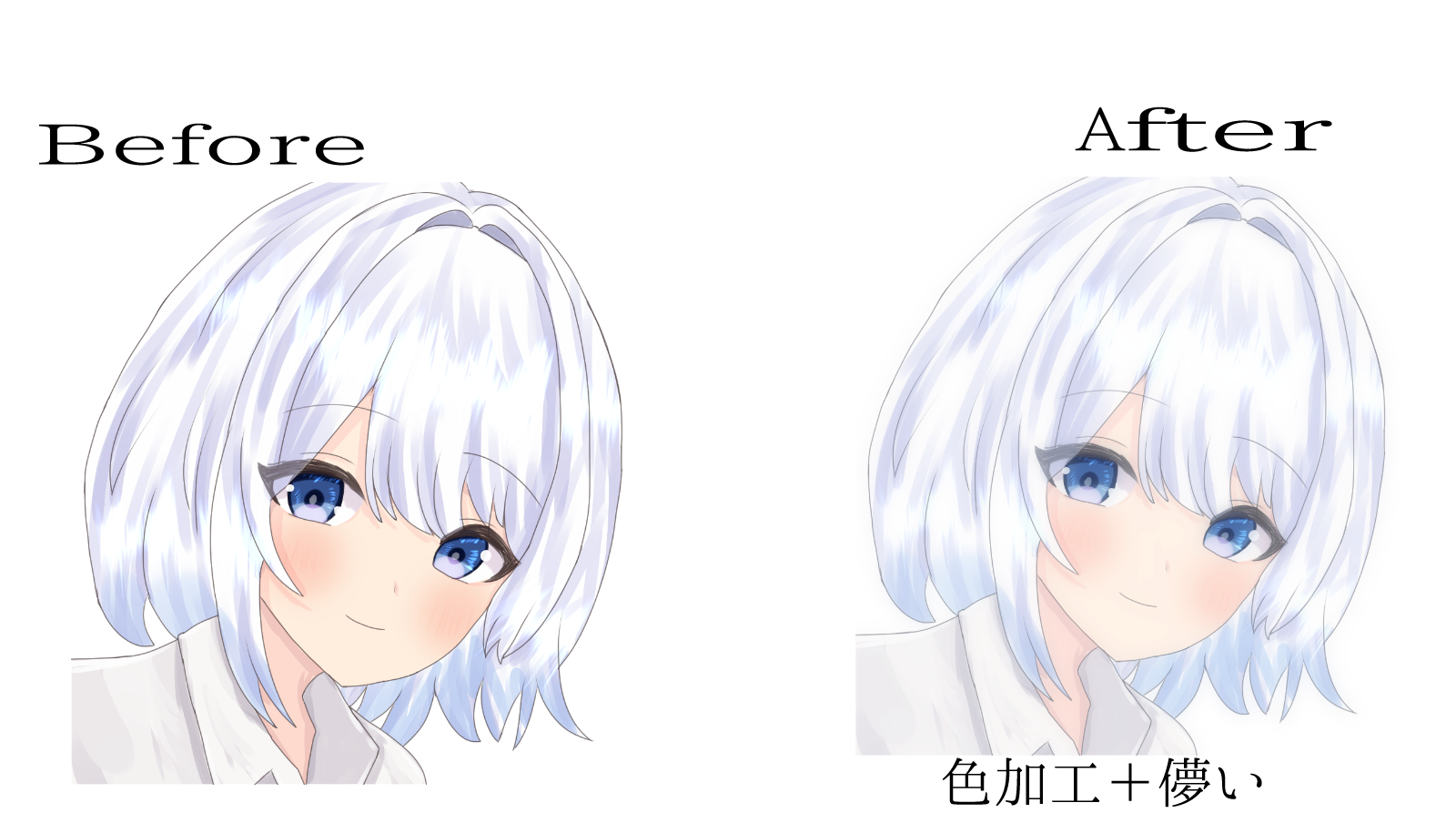
・線画ぼかし
・色微調整
・色加工
・儚い
の4つ
線画ぼかしは線の強調を和らげます。
線の濃さは不透明度で調整可能です。
全体的に柔らかな表現になる為パキッとした絵には合わないかもしれません。
アクションに用紙レイヤー非表示バージョンもありますがこれは背景が不要の時に
不要な場合は消してください。
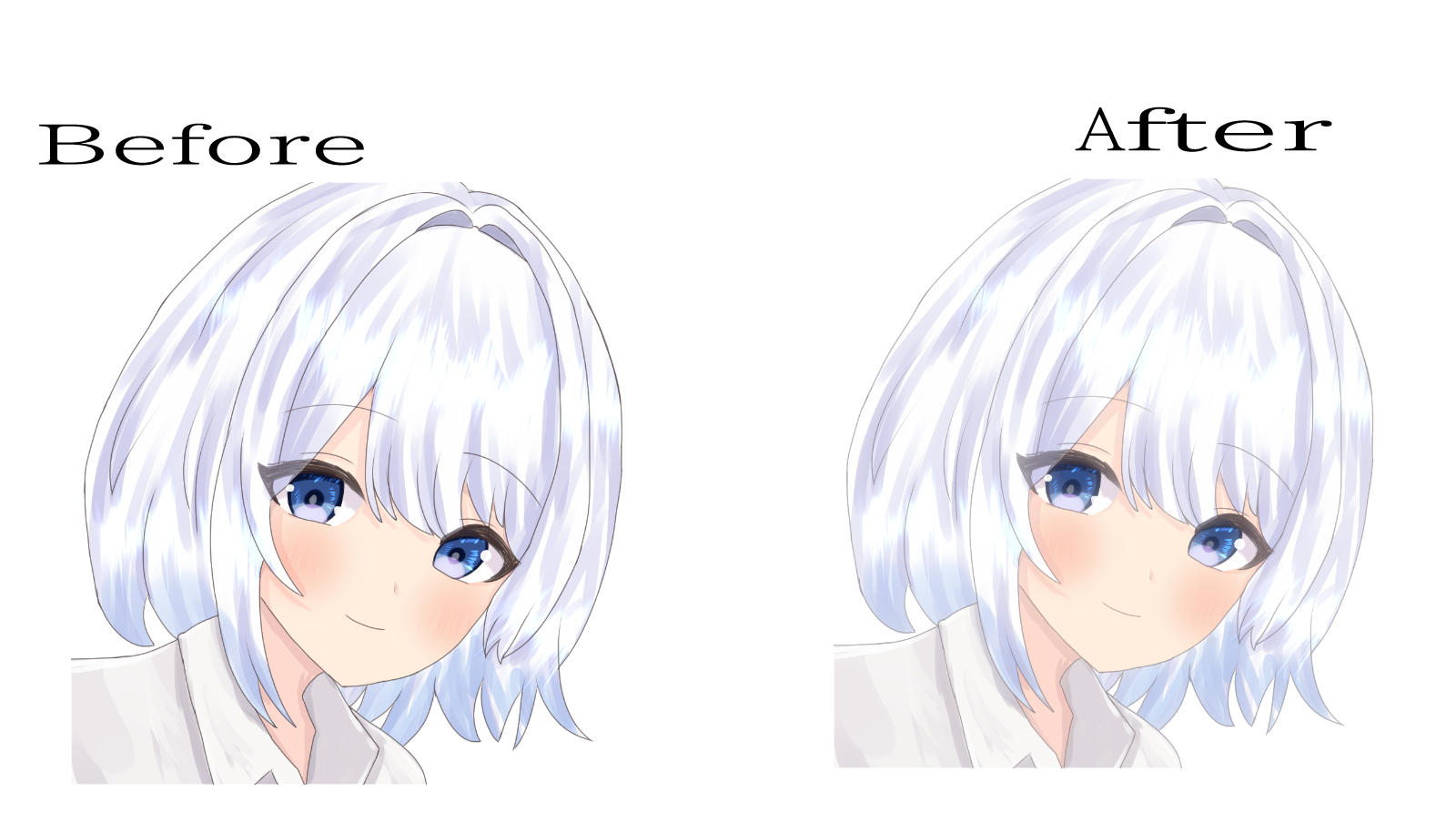
色微調整
簡単に色合いを変更出来ます。コントラストなどが思った通りじゃなかった時に
こちらも不透明度で調整可能
また用紙レイヤー非表示もこちらにはあります。
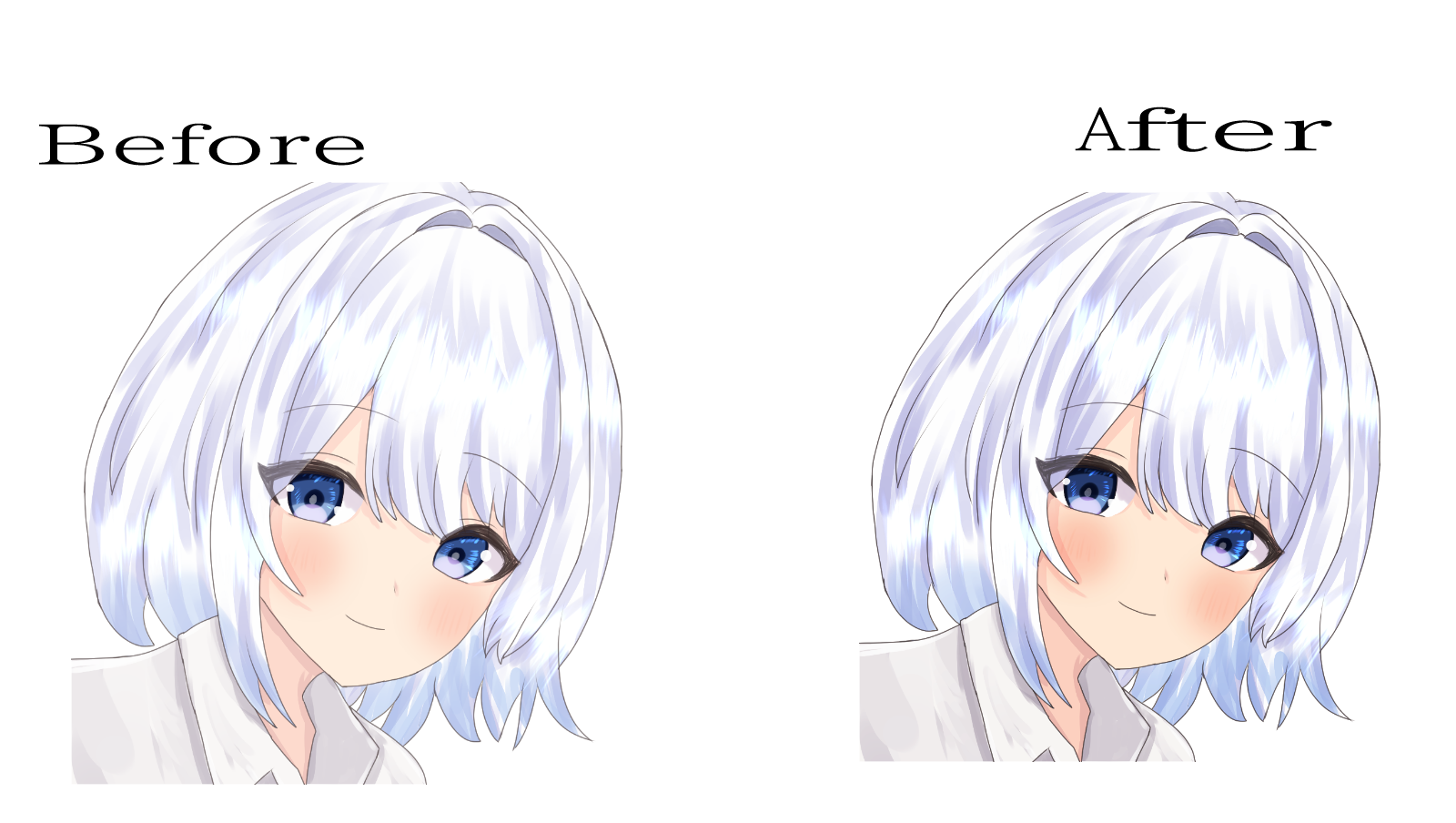
色合い
色全体の色味を変える場合はこちらで
べた塗りレイヤーの不透明度や、フォルダ自体の不透明度を調整して色合いを調整します。
べた塗りレイヤーで色も簡単に変えれるため、簡単に色んな色合いに変更出来ます。
1 青寄り
2 紫寄り
3 若干紫 オレンジも少し
用紙レイヤーうんぬんは無し
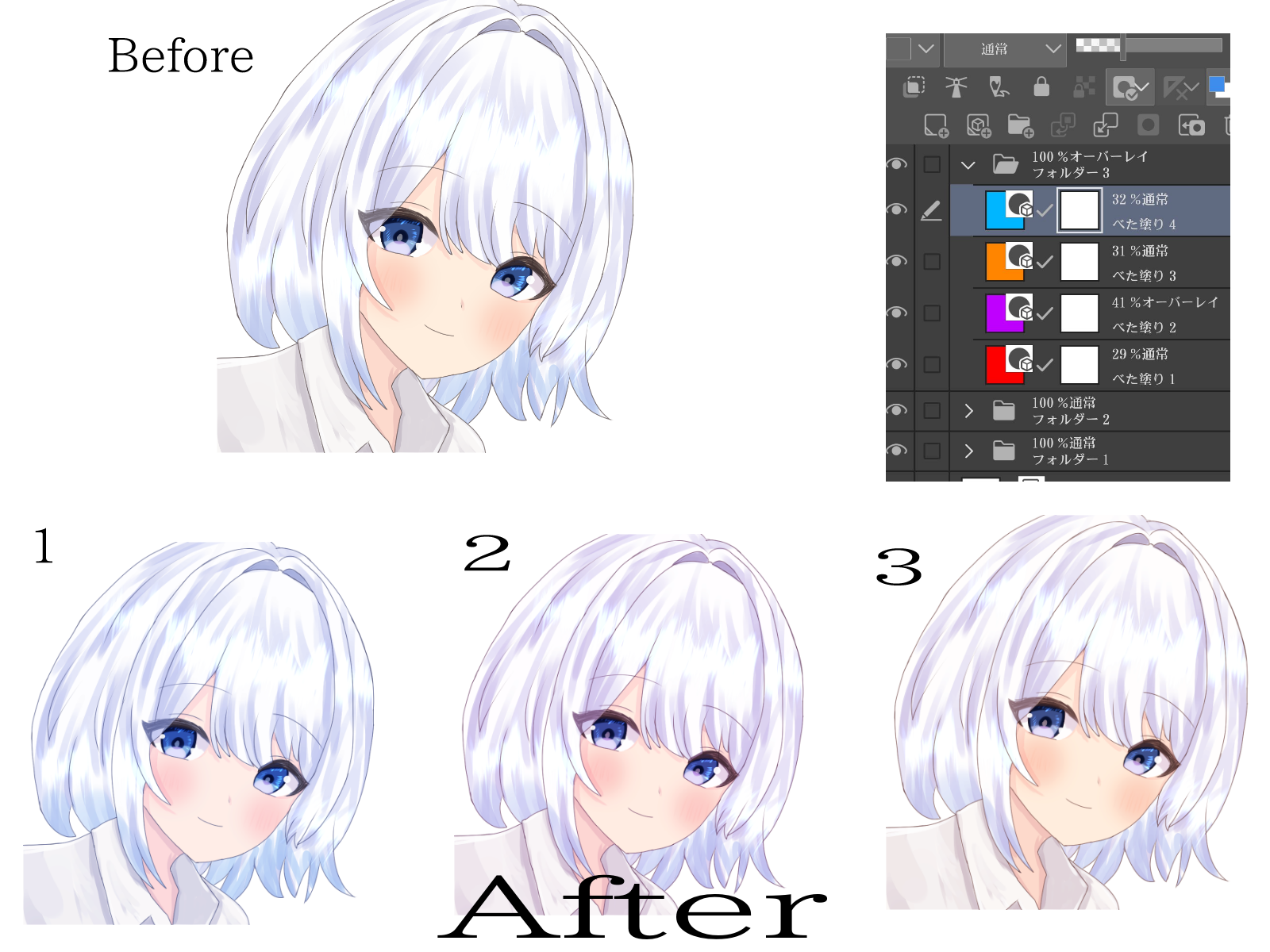
儚い
全体的にぼやけて柔らかく儚いような仕上げアクションです。
不透明度で調整可能
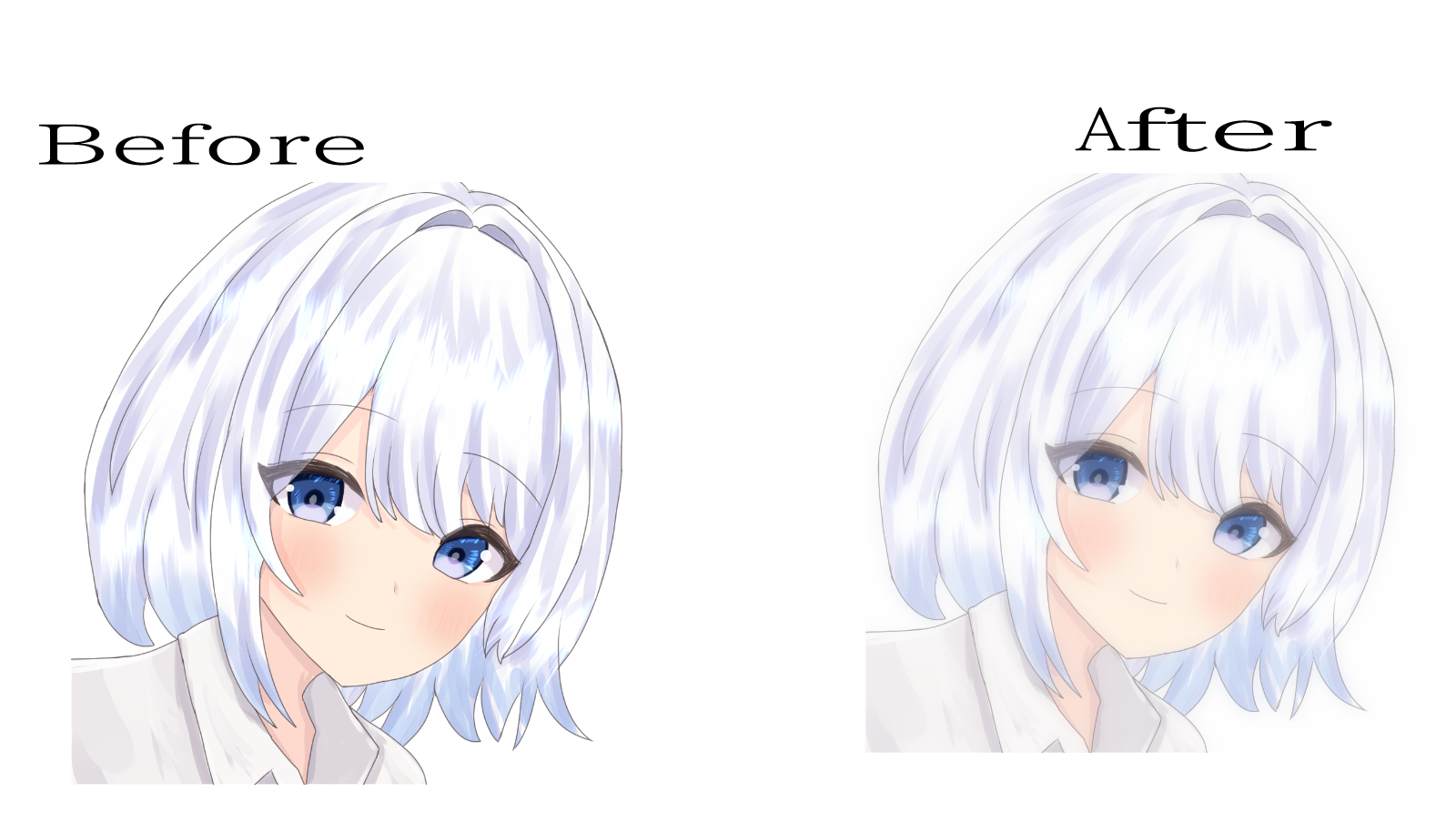
色合いアクションと合わせると、色を変えながらさらにぼんやりと、儚い雰囲気に仕上げることが出来ます。
色合いフォルダ
儚いフォルダ
の順番を想定しています。
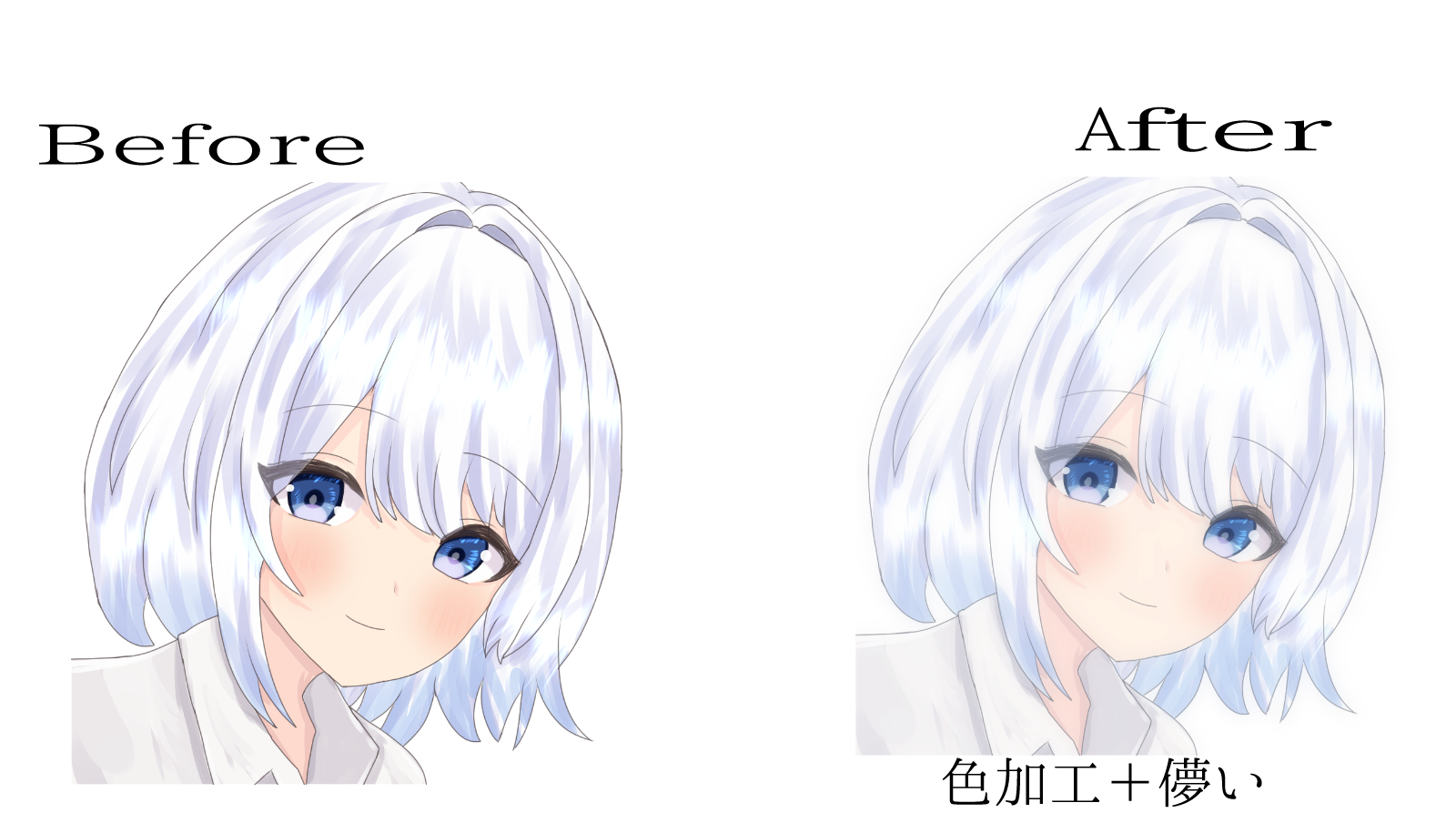
使えそうだったらどうぞ!












































